Pendahuluan
dpkg di Linux adalah manajer paket utama untuk sistem berbasis Debian dan Debian, seperti Ubuntu. Alat ini menginstal, membangun, menghapus, mengkonfigurasi, dan mengambil informasi untuk paket Debian. Perintah ini bekerja dengan paket di .deb formatnya.
Panduan ini mempelajari dpkg sintaks perintah dan opsi melalui berbagai contoh.
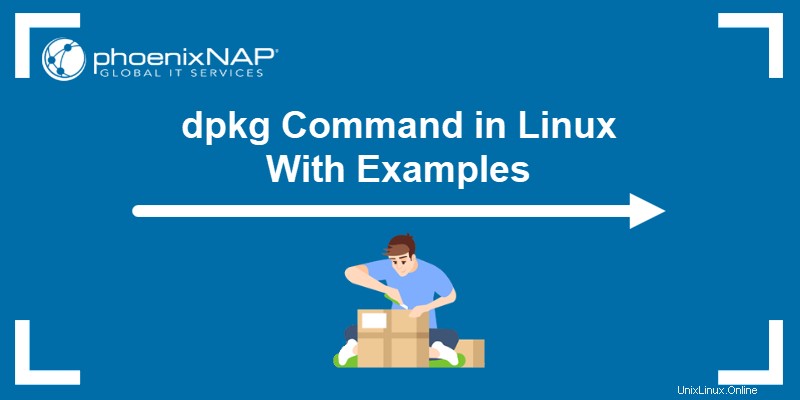
Prasyarat
- Sistem dengan Debian atau OS berbasis Debian.
- Akses ke baris perintah/terminal sebagai sudo.
- Sebuah .deb file untuk bekerja dengan contoh.
Sintaks Perintah dpkg
Sintaks dasar untuk dpkg perintahnya adalah:
dpkg [options] actionPerintah menerima satu tindakan dan nol atau lebih opsi.
dpkg perintah bertindak sebagai front-end untuk dua alat berikut:
1. dpkg-deb perintah, yang menampilkan informasi tentang .deb paket.
2. dpkg-query perintah, yang menampilkan informasi dari database dpkg.
dpkg perintah menjalankan tindakan dari dpkg-query dan dpkg-deb . Oleh karena itu, dua perintah berikut menunjukkan hasil yang sama:
dpkg -ldpkg-query -l
Tindakan -l adalah dpkg-query tindakan yang mencantumkan semua paket dari database dpkg. dpkg perintah mendeteksi opsi asing dan menjalankan dpkg-query secara otomatis.
Opsi Perintah dpkg
Tabel di bawah memberikan deskripsi singkat tentang opsi dan tindakan yang umum digunakan untuk dpkg perintah.
| Sintaks | Jenis | Deskripsi |
|---|---|---|
-i <package.deb> --install <package.deb> | Tindakan | Menginstal paket. |
--unpack <package.deb> | Tindakan | Membongkar paket tanpa konfigurasi. |
--configure <package> | Tindakan | Mengonfigurasi paket yang belum dibongkar. |
-r <package> --remove <package> | Tindakan | Menghapus paket yang terinstal. Tidak menghapus file konfigurasi dan data lainnya. |
-P <package> --purge <package> | Tindakan | Membersihkan paket yang diinstal atau dihapus. Menghapus file konfigurasi dan data lainnya. |
--get-selections | Tindakan | Mengambil paket dengan pilihan saat ini. |
--set-selections | Tindakan | Mengatur status pemilihan file dari file yang dibaca dari input standar. |
-b <directory> --build <directory> | Tindakan (dari dpkg-deb) | Membangun .deb paket. |
-c <package.deb> --contents <package.deb> | Tindakan (dari dpkg-deb) | Daftar isi paket. |
-I <package.deb> --info <package.deb> | Tindakan (dari dpkg-deb) | Menampilkan informasi tentang sebuah paket. |
-l <pattern> --list <pattern> | Tindakan (dari dpkg-query) | Mencantumkan paket dengan mencocokkan polanya. |
-L <package> --listfiles <package> | Tindakan (dari dpkg-query) | Mencantumkan lokasi file paket yang diinstal. |
-s <package> --status <package> | Tindakan (dari dpkg-query) | Menampilkan status paket yang diinstal. |
-S <pattern> --search <pattern> | Tindakan (dari dpkg-query) | Cari pola dalam paket yang diinstal. |
-R --recursive | Opsi | Menangani tindakan secara rekursif di direktori target dan subdirektori. |
--log=<file> | Opsi | Pembaruan perubahan status log ke file. |
--no-act --dry-run --simulate | Opsi | Menampilkan output tanpa melakukan perubahan. Gunakan sebelum bertindak. |
Tindakan yang mengubah sistem, seperti penginstalan atau penghapusan paket, memerlukan hak istimewa sudo. Opsi berbasis informasi tidak memerlukan hak pengguna khusus.
Manajemen akses istimewa membantu mengamankan sistem dengan melarang pengguna biasa membuat perubahan di seluruh sistem.
Contoh Perintah dpkg
Jika Anda memiliki .deb paket, lanjutkan ke contoh di bawah ini. Jika tidak, unduh .deb simple sederhana paket untuk pengujian, seperti cowsay gimmick baris perintah.
Untuk mendapatkan file, jalankan yang berikut ini:
wget http://archive.ubuntu.com/ubuntu/pool/universe/c/cowsay/cowsay_3.03+dfsg2-4_all.deb
Konfirmasi .deb file yang diunduh dengan membuat daftar isi direktori dengan perintah ls:
ls -l *.deb
Outputnya menunjukkan .deb paket.
Instal Paket
Instal paket Debian dengan dpkg perintah dan -i atau --install tag:
sudo dpkg -i <package.deb>Misalnya:
sudo dpkg -i cowsay_3.03+dfsg2-4_all.deb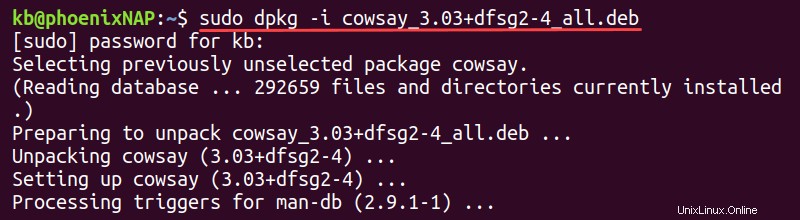
Perintah tersebut mengharuskan sudo untuk menginstal .deb paket.
Mencantumkan Paket yang Diketahui
Untuk membuat daftar semua paket yang diketahui, gunakan -l tag:
dpkg -l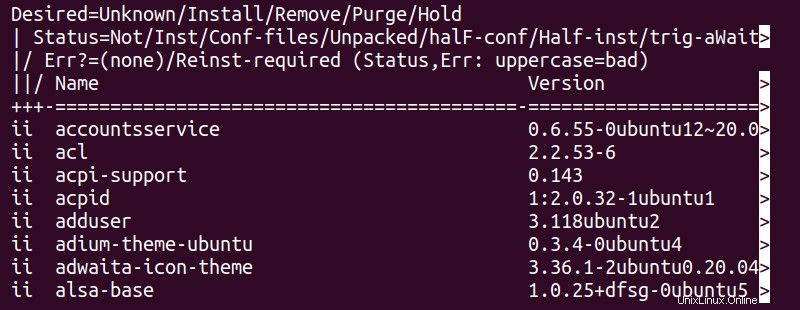
Perintah mencetak paket dalam mode pager. Navigasi menggunakan tombol panah atau gunakan spasi untuk membuat daftar berdasarkan halaman. Tekan q untuk keluar dari daftar. Kolom mencantumkan nama, versi, arsitektur, dan deskripsi setiap paket.
Tiga kolom pertama memberikan gambaran lengkap tentang status paket:
1. Pilihan tindakan:
u- Tidak diketahuii- Pasangh- Tahanr- Hapusp- Bersihkan
2. Status paket:
n- Tidak terpasangc- File konfigurasiH- Setengah terpasangU- DibongkarF- Setengah dikonfigurasiW- Menunggu pemicut- Pemicu tertundai- Terpasang
3. Tanda kesalahan:
R- Diperlukan penginstalan ulang<empty>- Tidak ada kesalahan
Oleh karena itu, status paket "ii " artinya dpkg berhasil menginstal paket yang dipilih untuk instalasi tanpa kesalahan.
Untuk mengambil instance tertentu dari daftar, gunakan:
dpkg -l <package>Misalnya:
dpkg -l cowsay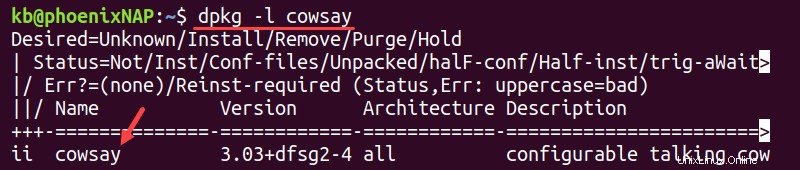
Untuk membuat daftar beberapa paket, pisahkan setiap nama paket dengan spasi.
Hapus Paket
Untuk menghapus paket Debian, gunakan perintah berikut:
dpkg -r <package>Misalnya, untuk menghapus paket cowsay, gunakan:
sudo dpkg -r cowsay
-r opsi tidak menghapus file konfigurasi. Gunakan opsi ini saat menghapus perangkat lunak untuk penginstalan ulang.
Paket Pembersihan
Untuk membersihkan paket, gunakan -P pilihan:
sudo dpkg -P <package>Misalnya:
sudo dpkg -P cowsay
Perintah menghapus paket bersama dengan file konfigurasi apa pun. Gunakan pembersihan untuk menghapus program dari sistem sama sekali.
Tampilkan Isi Paket
Sebuah .deb package berisi beberapa file dan direktori, yang menunjukkan lokasi paket setelah instalasi atau pembongkaran.
Untuk menampilkan isi paket, jalankan:
dpkg -c <package.deb>Misalnya:
dpkg -c cowsay*
Output menunjukkan semua file dan direktori di .deb berkas paket. Contoh paket berada di /usr/games/ dan /usr/share/ setelah penginstalan atau pembongkaran.
Buka Paket
Untuk membongkar paket tanpa konfigurasi, gunakan:
sudo dpkg --unpack <package.deb>Misalnya:
sudo dpkg --unpack cowsay*
Perintah membongkar semua file dari paket.
Konfigurasi Paket
Untuk mengonfigurasi .deb yang belum dibongkar paket atau konfigurasi ulang paket yang diinstal, gunakan:
dpkg --configure <package>Misalnya:
sudo dpkg --configure cowsay
Membongkar dan mengonfigurasi paket Debian membagi proses instalasi menjadi dua langkah.
Periksa Apakah Paket Terpasang
Untuk memeriksa apakah suatu paket telah diinstal, gunakan -s tag:
dpkg -s <package>Misalnya:
dpkg -s cowsay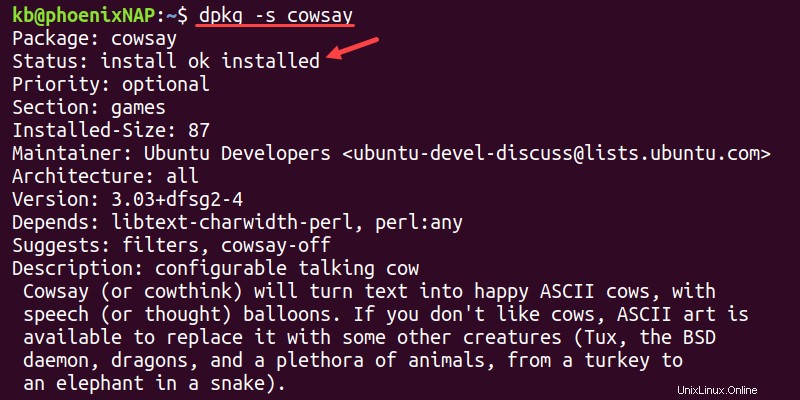
Status baris menunjukkan apakah sebuah paket diinstal.
Tampilkan Informasi Paket
Untuk menampilkan informasi paket langsung dari .deb file, gunakan perintah berikut:
dpkg -I <package.deb>Misalnya:
dpkg -I cowsay*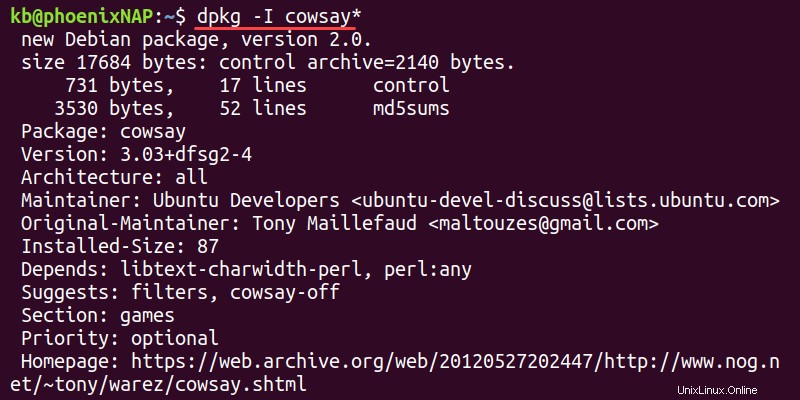
Perintah menunjukkan informasi paket, seperti ukuran, dependensi, dan referensi dokumentasi. Gunakan metode ini untuk memeriksa informasi paket sebelum menginstal sebuah paket.
Instal Semua Paket dari Direktori
Gunakan -R opsi sebelum -i untuk menginstal paket secara rekursif:
dpkg -R -i <directory>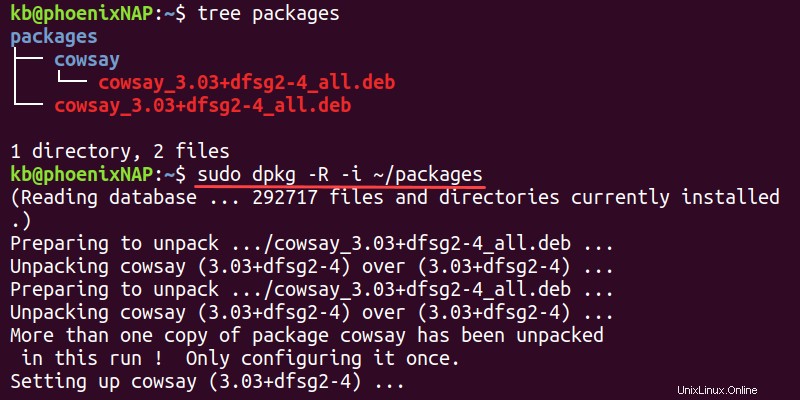
Perintah menginstal semua paket yang terletak di direktori dan subdirektori apa pun. Jika beberapa instance dari paket yang sama dibongkar, hanya satu konfigurasi yang terjadi.
Mencantumkan Lokasi File Paket yang Diinstal
Untuk membuat daftar file paket dan lokasinya, gunakan -L tag:
dpkg -L <package>Misalnya:
dpkg -L cowsay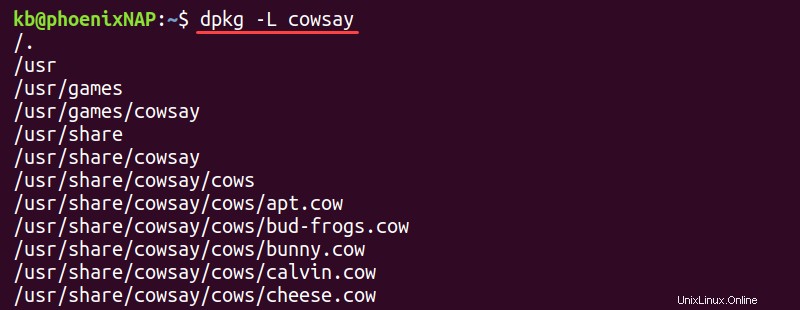
Outputnya mencantumkan semua direktori file dan lokasi file.
Dapatkan Pilihan Paket
Untuk mengambil nama paket dengan pilihan, gunakan:
dpkg --get-selections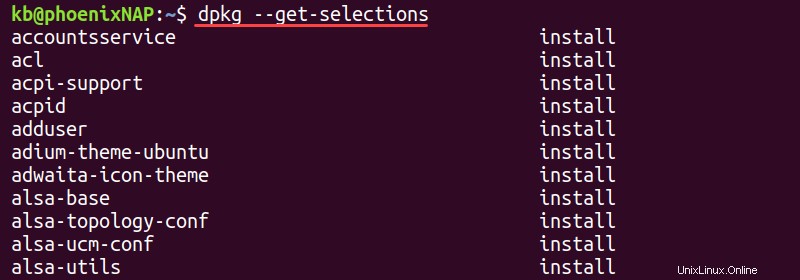
Daftar tersebut menunjukkan nama paket dan tanda pemilihan.
Mencantumkan Paket yang Terinstal
Untuk mengambil daftar paket yang diinstal, gunakan perintah berikut:
dpkg --get-selections | grep -v "deinstall" | awk '{ print $1 }'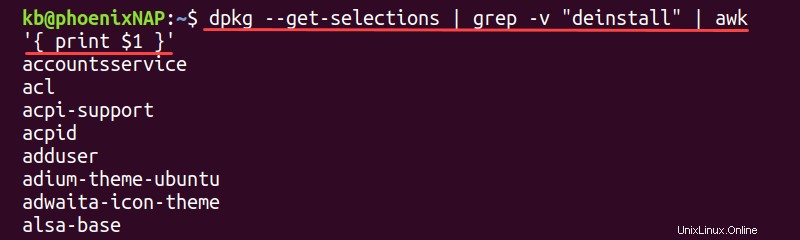
Perintah melakukan hal berikut:
grepmemfilter paket yang ditandai"deinstall".awkhanya mencetak kolom pertama dengan nama paket.
Gunakan metode ini bila Anda memerlukan daftar program yang diinstal.
Atur Pilihan Paket
Atur pemilihan paket untuk sebuah paket dalam format berikut:
echo <package> <state> | dpkg --set-selectionsPerintah mengharapkan status paket sebagai input standar. Kondisi yang memungkinkan adalah:
installholddeinstallpurgeunknown
Misalnya, untuk menghentikan pembaruan paket, gunakan:
echo cowsay hold | sudo dpkg --set-selectionsPaket dalam status ditahan, artinya program tidak menerima pembaruan otomatis.
Paket Pencarian Berisi File
Untuk menemukan paket yang berisi file, gunakan -S pilihan:
dpkg -S <pattern>Misalnya, cari apt-get:
dpkg -S apt-get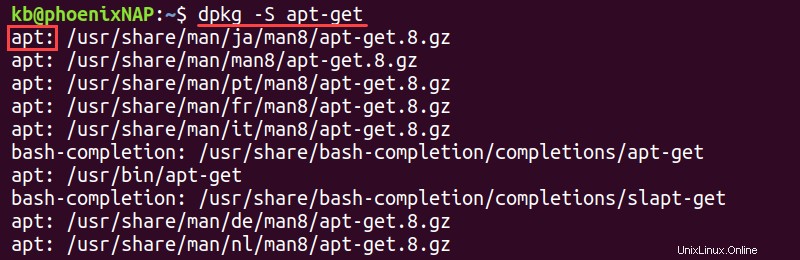
Outputnya menunjukkan apt-get milik apt paket.
Atau, cari file tertentu. Misalnya:
dpgk -S gnu.cow
Output menunjukkan file milik paket cowsay.
Bandingkan Versi
dpkg command menawarkan alat untuk membandingkan nomor versi program. Sintaksnya adalah:
dpkg --compare-versions <version number> <comparison operator> <version number>Operator perbandingan yang mungkin adalah:
lt- Kurang darile- Kurang dari atau sama denganeq- Samane- Tidak samage- Lebih besar dari atau sama dengangt- Lebih besar dari
dpkg mengembalikan 0 (berhasil) untuk perbandingan yang benar dan nilai bukan nol untuk kegagalan.
Misalnya, bandingkan nomor versi berikut:
dpkg --compare-versions 1.2-3 gt 1.1-4echo $?
Perintah mengembalikan 0 , menunjukkan nomor versi pertama lebih besar dari yang kedua.
Dukungan Multi-Arsitektur
Semua paket Debian berisi informasi arsitektur yang didukung. Pembatasan memastikan sistem tidak berakhir dengan binari untuk arsitektur yang salah.
Beberapa arsitektur mendukung arsitektur yang berbeda secara asli. Misalnya, amd64 (sistem 64-bit) mendukung penginstalan i386 (sistem 32-bit).
dpkg perintah cocok dengan arsitektur host. Ambil informasi dengan:
dpkg --print-architecture
Untuk melihat dukungan arsitektur asing, gunakan:
dpkg --print-foreign-architectures
Untuk menambah atau menghapus dukungan arsitektur, gunakan:
sudo dpkg --add-architecture <architecture name>sudo dpkg --remove-architecture <architecture name>Dalam kedua kasus tersebut, arsitektur asing mencantumkan pembaruan dengan segera.
Periksa Versi Perintah dpkg
Untuk memeriksa versi dpkg mana yang dijalankan sistem, gunakan:
dpkg --version
Outputnya menunjukkan versi dpkg beserta arsitekturnya.
Bantuan Cetak
Untuk menampilkan menu bantuan sederhana, gunakan perintah berikut:
dpkg --help 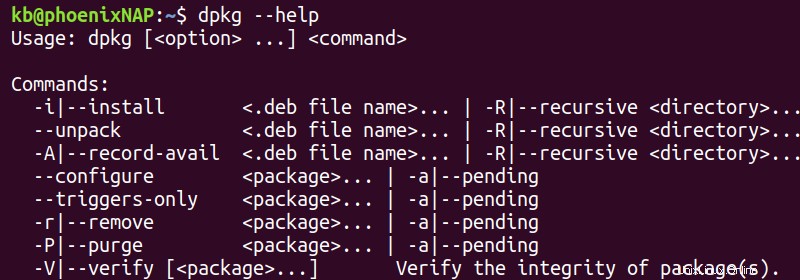
Gunakan perintah man untuk menemukan dokumentasi lengkap.